Si vous ne parvenez pas à envoyer ou recevoir de messages sur votre iPhone ou iPad
Si iMessage ne fonctionne pas, si vous recevez pas de SMS ou si vous voyez une alerte lorsque vous envoyez un message, découvrez comment procéder.
Problèmes avec Messages après la configuration d’un nouvel appareil
Messages non reçus sur un appareil
Problèmes liés aux messages collectifs
Problèmes de photos ou de vidéos dans les messages
Si vous rencontrez des problèmes avec Messages après la configuration d’un nouvel appareil
Si vous rencontrez des problèmes avec Messages après la configuration d’un nouvel appareil, tels que l’affichage de conversations sous la forme de discussions distinctes ou l’apparition de messages envoyés dans une bulle verte au lieu d’une bulle bleue, modifiez vos réglages en procédant comme suit :
mettez à jour votre appareil vers la dernière version d’iOS ou d’iPadOS.
Dans l’app Réglages, touchez Données cellulaires. Assurez-vous que votre connexion téléphonique est activée. Si vous utilisez plusieurs cartes SIM, assurez-vous que le numéro de téléphone que vous souhaitez utiliser est sélectionné et activé.
Dans l’app Réglages, touchez Messages. Désactivez et réactivez iMessage.
Touchez Envoi et réception.
Touchez le numéro de téléphone que vous souhaitez utiliser avec Messages.
Si vous rencontrez des problèmes lorsque vous essayez de répondre à un appel FaceTime après la configuration d’un nouvel appareil
Découvrez comment procéder si vous ne parvenez pas à vous connecter à iMessage ou FaceTime.
Découvrez comment procéder si vos messages apparaissent dans des bulles vertes.
Découvrez la marche à suivre si un message d’alerte En attente d’activation s’affiche
Affichage d’un point d’exclamation rouge
Si un et la mention Non distribué s’affichent lorsque vous essayez d’envoyer un message, procédez comme suit :
Vérifiez votre connexion au réseau.
Touchez le , puis touchez Réessayer.
Si vous ne parvenez toujours pas à envoyer le message, touchez le , puis touchez Envoyer par SMS ou MMS. L’envoi de SMS/MMS peut vous être facturé.
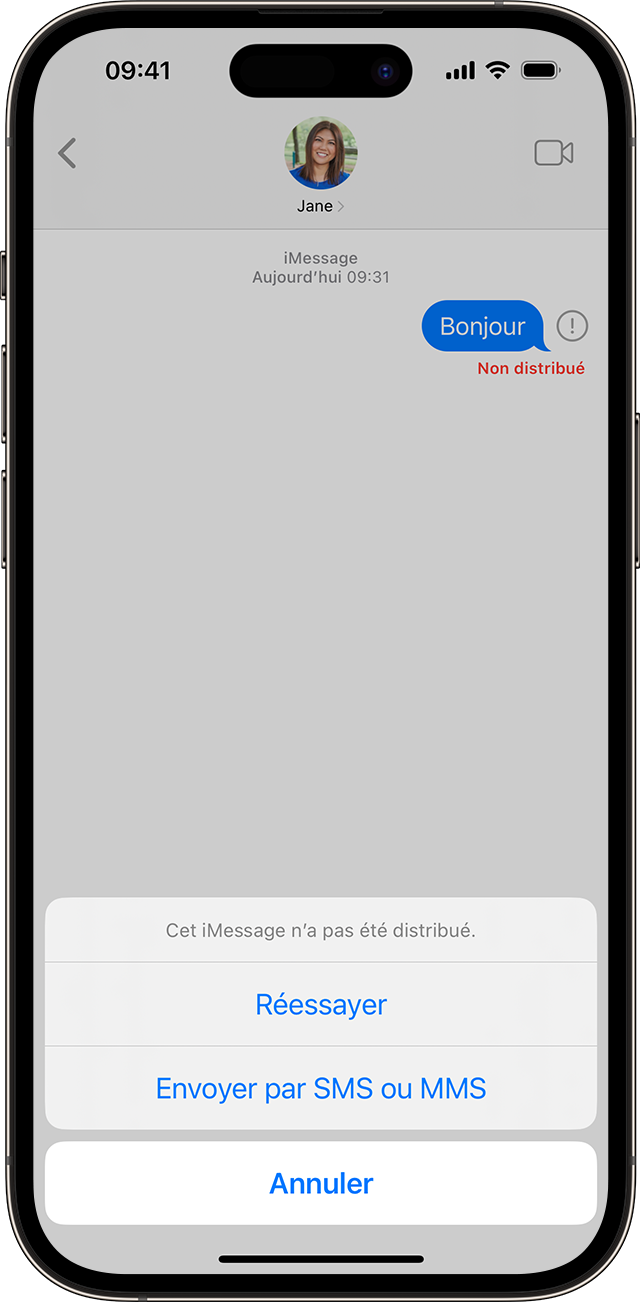
Les iMessages sont des messages, des photos ou des vidéos que vous envoyez à un autre iPhone, iPad, iPod touch ou Mac par l’intermédiaire d’un réseau Wi-Fi ou de données mobiles. Ils apparaissent dans des bulles bleues. Tous les autres messages texte passent par des SMS ou des MMS, et nécessitent un forfait approprié. Ils apparaissent dans des bulles vertes.
Contactez votre opérateur si vous ne parvenez pas à envoyer ou recevoir de SMS.
Vous pouvez configurer l’app Messages afin qu’elle tente automatiquement d’envoyer les messages par SMS lorsqu’iMessage n’est pas disponible. Accédez à Réglages > Messages, puis activez Envoyer par SMS.
Si vous recevez des messages sur un appareil, mais pas sur un autre
Si vous possédez un iPhone et un autre appareil iOS ou iPadOS, tel qu’un iPad, il est possible que vos réglages iMessage soient configurés pour recevoir et envoyer des messages à partir de votre identifiant Apple et non pas à partir de votre numéro de téléphone. Pour savoir si votre numéro de téléphone est configuré pour l’envoi et la réception de messages :
Dans l’app Réglages, touchez Messages.
Touchez Envoi et réception.
Choisissez le numéro de téléphone ou l’adresse e-mail que vous souhaitez utiliser pour vos messages.
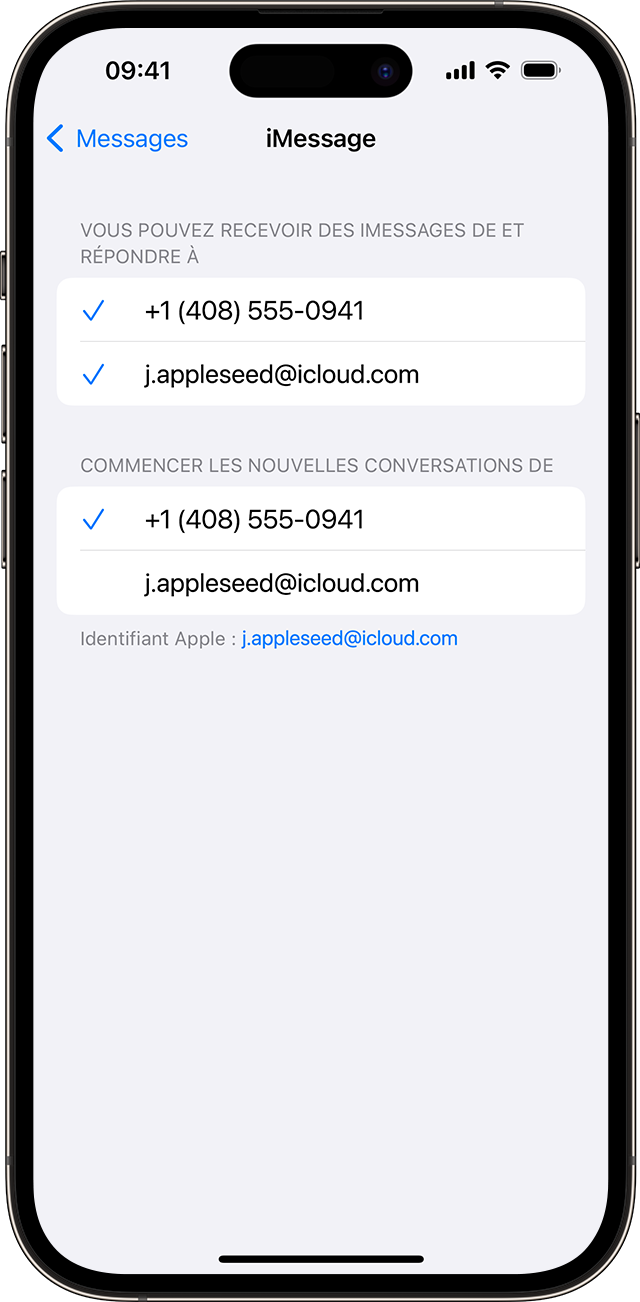
Si votre numéro de téléphone n’apparaît pas, vous pouvez associer le numéro de votre iPhone à votre identifiant Apple Vous pouvez également configurer l’option Transfert de SMS
Problèmes liés aux messages collectifs
Si vous faites partie d’une conversation de groupe, mais que vous ne recevez plus les messages, vérifiez si vous avez quitté la conversation :
Dans Messages, touchez la conversation de groupe dont vous ne recevez plus les messages.
Si le message Vous avez quitté cette conversation apparaît, cela signifie que vous avez quitté la discussion ou que vous en avez été supprimé.
Vous pouvez rejoindre un message collectif uniquement si une personne du groupe vous ajoute. Découvrez comment ajouter ou retirer des personnes dans des messages collectifs.
Pour démarrer une conversation de groupe, procédez comme suit :
Ouvrez Messages et touchez le .
Saisissez les numéros de téléphone ou les adresses e-mail de vos contacts.
.
Si vous rencontrez d’autres problèmes avec une conversation de groupe, vous devrez peut-être supprimer cette conversation Sous iOS 16, iPadOS 16.1 et versions ultérieures, vous pouvez récupérer un message si vous l’avez supprimé
Si vous ne parvenez pas à envoyer ou recevoir de photos et de vidéos dans vos messages
Assurez-vous que votre appareil dispose de suffisamment d’espace de stockage pour recevoir des images et des vidéos.
Si vous envoyez des photos ou des vidéos par SMS ou MMS, votre opérateur peut définir des limites de taille pour les pièces jointes. L’envoi de fichiers volumineux peut prendre plus de temps, et votre iPhone peut compresser les photos et vidéos jointes si nécessaire. Si vous ne parvenez pas à envoyer des photos en taille réelle, vous pouvez envoyer manuellement des photos de qualité inférieure :
Dans l’app Réglages, touchez Messages.
Touchez Qualité d’image inférieure.
Voici d’autres étapes à suivre
Vérifiez votre connexion au réseau. Pour envoyer un iMessage ou un MMS, votre appareil doit être connecté à un réseau de données mobiles ou Wi-Fi. Pour envoyer un SMS, une connexion à un réseau mobile est nécessaire. Si vous activez la fonctionnalité Appels Wi-Fi
Renseignez-vous auprès de votre opérateur pour savoir si le type de message que vous essayez d’envoyer, tel qu’un MMS ou un SMS, est pris en charge.
Si vous essayez d’envoyer des MMS collectifs sur un iPhone, accédez à Réglages > Messages et activez Service MMS. Si l’option permettant d’activer le service MMS ou les messages collectifs ne s’affiche pas sur votre iPhone, il est possible que votre opérateur ne prenne pas en charge ces fonctionnalités.
Vérifiez que vous avez correctement saisi le numéro de téléphone ou l’adresse e-mail du contact.
Contactez l’assistance Apple si vous ne parvenez toujours pas à envoyer ou recevoir de messages
Contactez votre opérateur si vous ne parvenez toujours pas à envoyer ou recevoir de SMS.
